NB : MacG a publié quasiment le même article quelques heures avant moi… Promis, j’ai pas copié ! :D
Une petite nouveauté qui n’a pas été très mise en avance par Apple : désormais, vous pouvez gérer les instantanés locaux (snapshots) APFS utilisés par Time Machine pour la sauvegarde à l’aide d’Utilitaire de disque. Les instantanés, ce sont ces sauvegardes Time Machine qui ne sont pas exécutées directement sur un disque externe, mais qui sont stockés sur le disque interne de votre Mac, par exemple lorsqu’il est déconnecté du disque de sauvegarde quand vous êtes en vadrouille avec votre MacBook Pro flambant neuf. Jusqu’à maintenant, Apple ne permettait pas un accès simple à ces disques, à l’exception de l’utilisation de la commande tmutil.
Désormais, avec Monterey, c’est beaucoup plus simple : lancez Utilitaire de disque et cliquez sur le menu Présentation > Afficher les instantanés APFS.
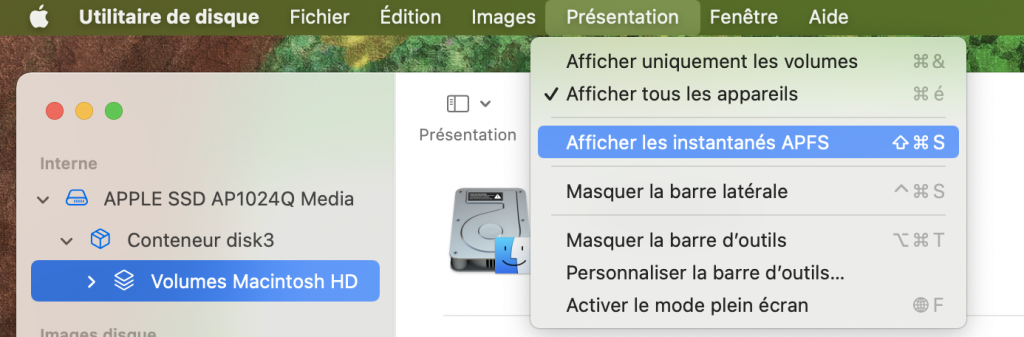
Hop ! Instantanément (huh huh), une nouvelle zone apparaît dans la fenêtre, vous permettant de visualiser ces fameux instantanés. Vous pouvez même double-cliquer sur un instantané dans la liste pour le monter sur le Bureau, comme une vulgaire disquette (oui, on est en 2021, et je parle de disquettes, jugez-moi). Vous pouvez alors naviguer dans la sauvegarde pour essayer de retrouver un fichier (est-ce vraiment plus intéressant que de passer par la jolie interface de Time Machine, je vous laisse juge).
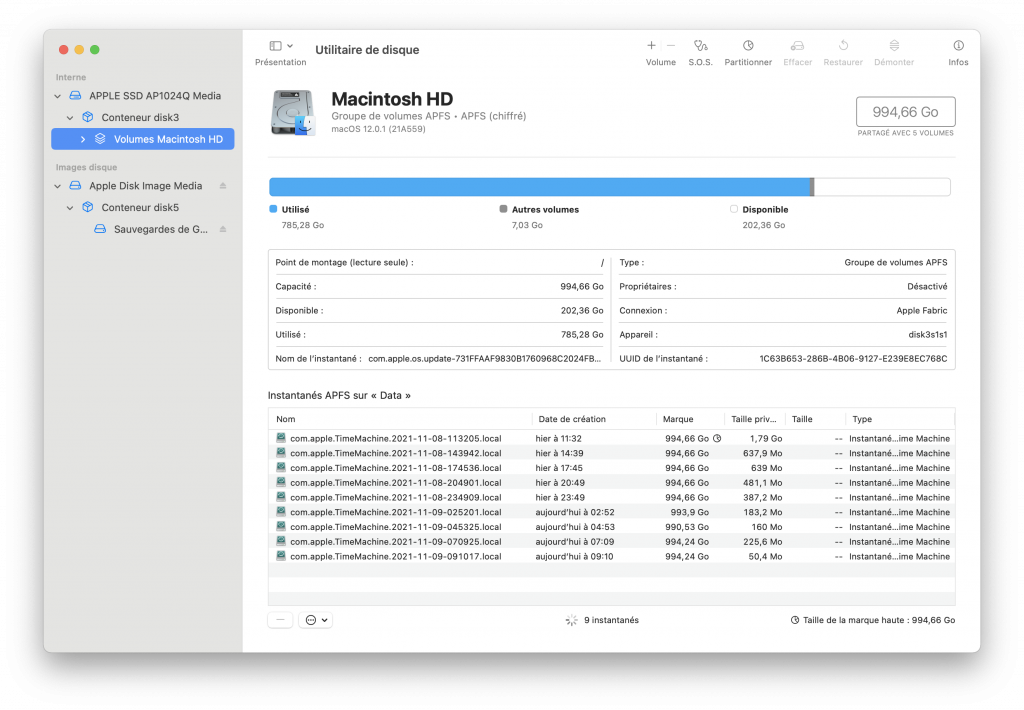
Surtout, vous pouvez décider de supprimer des instantanés s’ils prennent trop de place (la colonne Taille privée vous indique l’occupation de l’instantané sur le disque). Il suffit effectivement de sélectionner un instantané puis de cliquer sur le bouton Moins pour le dégager sans sommation (enfin presque, vous devrez quand même valider la suppression de l’instantané).
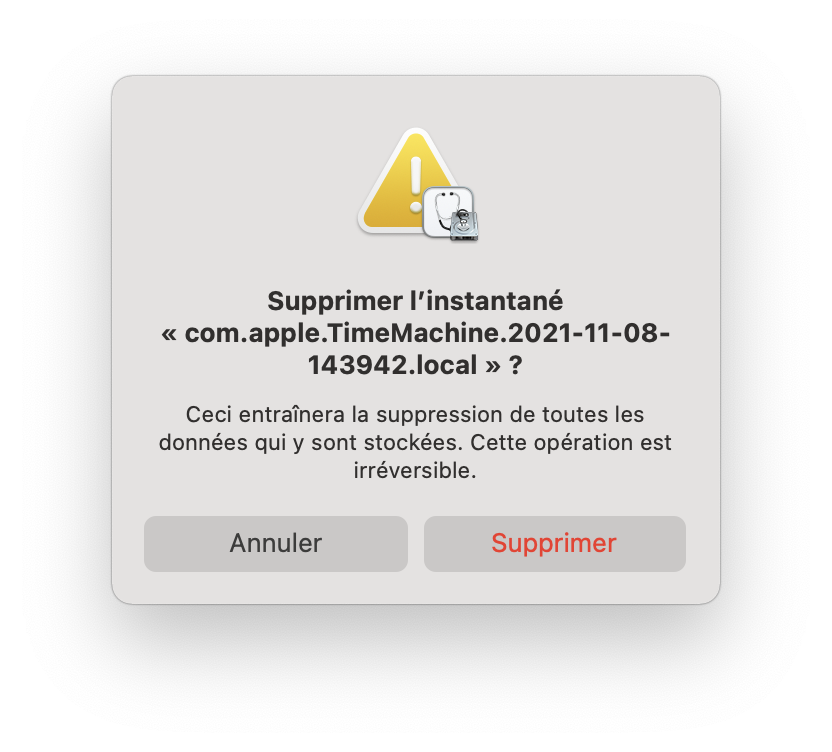
Bon, en pratique, à moins de travailler pour la NSA, pas vraiment besoin de s’occuper de nettoyer les sauvegardes Time Machine à la main, vu qu’il y a un processus de macOS qui s’occupe de faire le ménage quand c’est nécessaire… Mais c’est toujours sympa de voir qu’Apple s’occupe de donner un peu plus de visibilité à certaines fonctions.